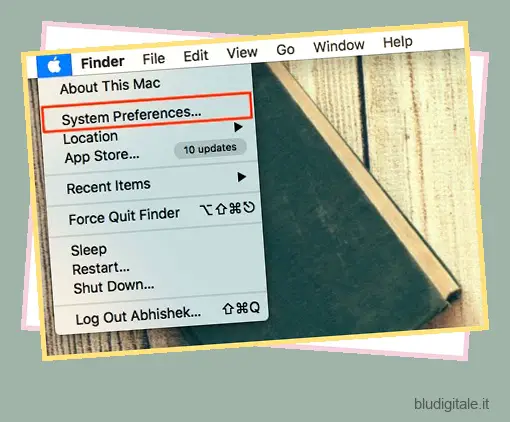Ogni volta che avvii il tuo Mac, noterai che ci sono alcune app che si avviano automaticamente all’accesso. Tali app potrebbero influire negativamente sulla velocità del tuo Mac e renderlo più lento. A peggiorare le cose, possono influenzare negativamente il tempo necessario per l’avvio nel tuo Mac. Se desideri disabilitare l’avvio automatico di tali programmi di avvio, Mac offre un modo semplice per farlo. Ecco come disabilitare i programmi di avvio su un Mac:
Disabilita i programmi di avvio in macOS Sierra
- Per prima cosa, vai su Preferenze di Sistema dalla barra dei menu in alto. In alternativa, puoi aprire la ricerca Spotlight tramite CMD+Spazio e digitarla.
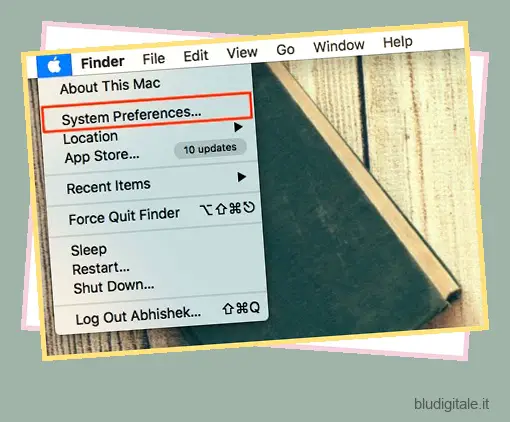
- Fare clic su “Utenti e gruppi” e selezionare l’utente dalla barra di sinistra per il quale è necessario disabilitare i programmi di avvio.
Se volete continuare a leggere questo post su "Come disabilitare i programmi di avvio su un Mac" cliccate sul pulsante "Mostra tutti" e potrete leggere il resto del contenuto gratuitamente. ebstomasborba.pt è un sito specializzato in Tecnologia, Notizie, Giochi e molti altri argomenti che potrebbero interessarvi. Se desiderate leggere altre informazioni simili a Come disabilitare i programmi di avvio su un Mac, continuate a navigare sul web e iscrivetevi alle notifiche del blog per non perdere le ultime novità.

- Passa alla scheda ” Elementi di accesso “. Qui dovresti vedere tutte le app configurate per l’avvio automatico con il tuo Mac.
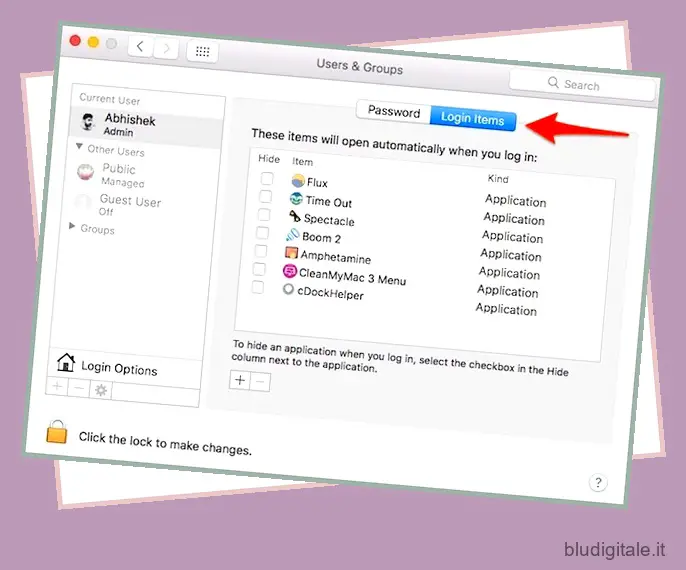
- Seleziona le app che desideri disabilitare e fai clic sul simbolo “-“. Puoi selezionare più app tenendo premuto il pulsante CMD sulla tastiera.
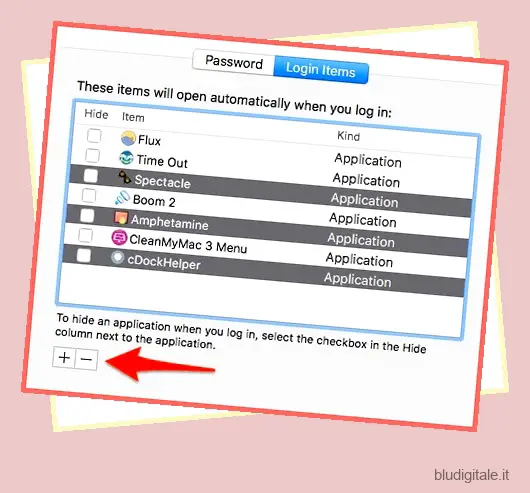
Questo è tutto! Le app dovrebbero essere rimosse dall’elenco e non si avvieranno più automaticamente all’avvio del Mac.
Selezionando la casella di controllo ” Nascondi ” sul lato sinistro di un elemento, sarà comunque possibile avviarlo automaticamente, ma la finestra dell’app non sarà visibile in primo piano. Cioè, le app si apriranno comunque automaticamente, ma la sua finestra sarà nascosta.
Aggiungi programmi di avvio in macOS Sierra
Se desideri che un programma si avvii automaticamente quando accedi, puoi fare clic sul simbolo “+”, navigare fino alla posizione di installazione e aggiungere l’app richiesta. Questo potrebbe essere molto conveniente per le persone che trascorrono la maggior parte del tempo utilizzando una singola app. Ad esempio, se utilizzi il tuo Mac principalmente per navigare sul Web su Google Chrome, puoi impostare Chrome in modo che si avvii automaticamente quando accedi.
Disabilita temporaneamente le app di avvio su Mac
Se desideri disabilitare temporaneamente le app di avvio nel Mac, tieni premuto il pulsante Maiusc durante il riavvio del Mac e lascialo quando viene visualizzato il logo Apple. Questo mette il tuo Mac in ” Modalità provvisoria “, che disabilita temporaneamente tutte le app di terze parti e può essere particolarmente utile per la risoluzione dei problemi del tuo Mac.
Ad esempio, se un’app di terze parti sta causando problemi e rende il tuo Mac non avviabile, puoi avviare in “Modalità provvisoria”, disinstallare l’app specifica e riavviare di nuovo. Per uscire dalla modalità provvisoria, riavvia nuovamente il Mac come faresti normalmente.
Esplora altre opzioni relative all’accesso
Nel frattempo, puoi modificare diverse altre opzioni relative all’accesso nella stessa finestra facendo clic su Opzioni di accesso .
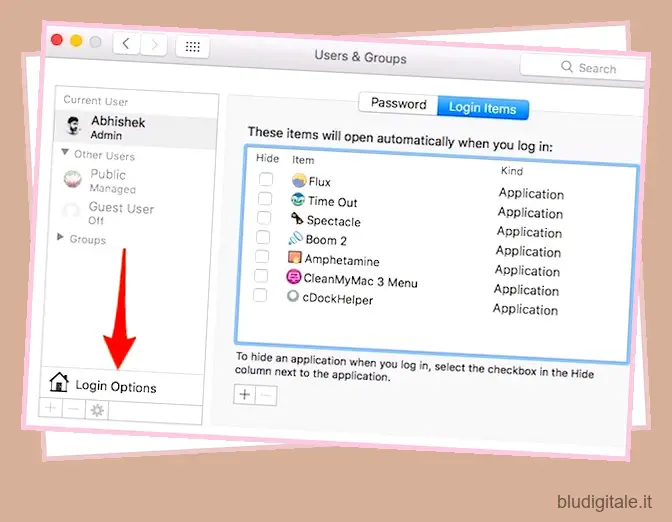
Qui puoi modificare opzioni come accesso automatico, mostrare/nascondere il pulsante di riavvio, mostrare/nascondere i suggerimenti per la password e utilizzare VoiceOver nella finestra di accesso, tra molte altre opzioni.
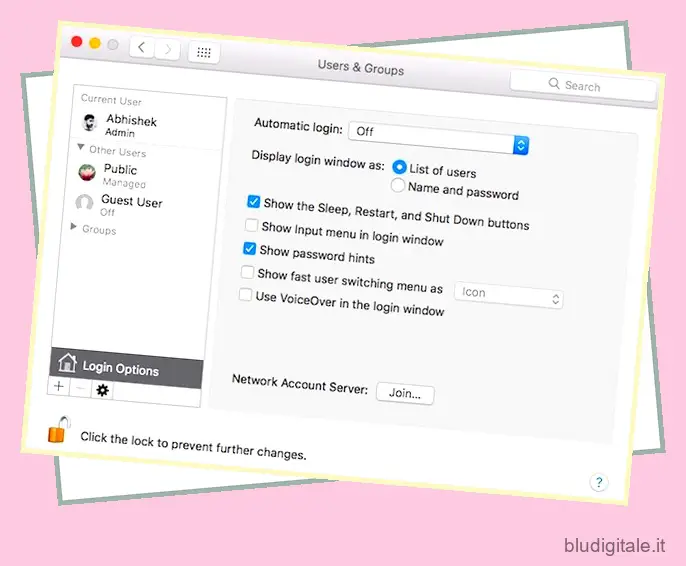
Tieni presente che se il tuo account è protetto da password, devi fare clic sull’icona del lucchetto e inserire prima la password del tuo account, altrimenti l’opzione sarà disattivata.
VEDERE ANCHE: Come personalizzare il tuo Mac: una guida per utenti esperti
Disabilita facilmente i programmi di avvio su Mac
Utilizzando il metodo di cui sopra, puoi facilmente disabilitare i programmi di avvio sul tuo Mac. Dovresti considerare di rimuovere dall’elenco di avvio tutte le app che non usi frequentemente. Puoi sempre aprire manualmente un’app invece di doverla aprire automaticamente. Questo può aiutare notevolmente a migliorare le prestazioni complessive del tuo Mac. Quindi, prova questo metodo per aggiungere, rimuovere o modificare i programmi di avvio in Mac e facci sapere se riscontri problemi. Suona nella sezione commenti qui sotto.